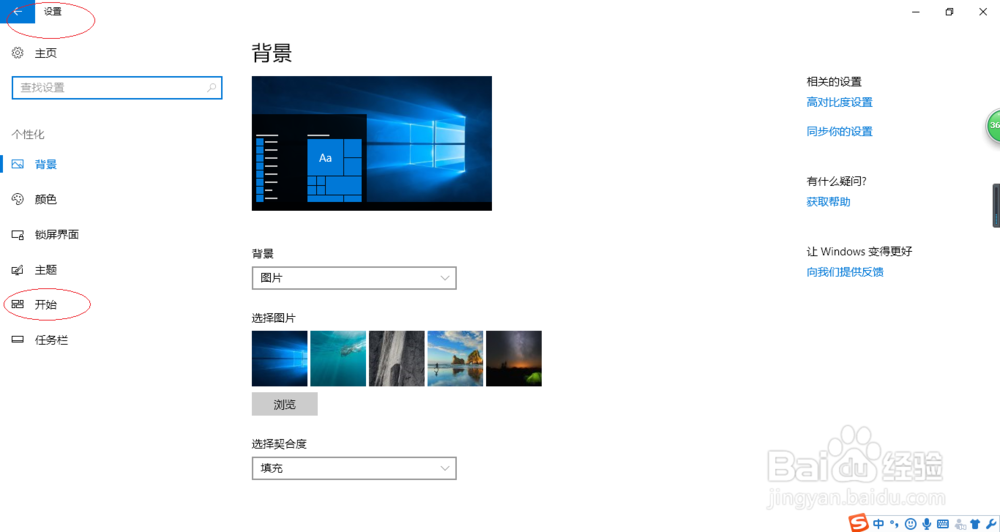1、启动Windows 10操作系统,如图所示。点击任务栏搜索框,开始使用Cortana(小娜)智能语音助理。
2、如图所示,搜索框输入"设置"。Cortana(小娜)显示搜索结果,点击"最佳匹配→设置"项。
3、弹出"Windows 设置"对话框,如图所示。点击"个骂宙逃慈性化"图标,用户可以根据自己的喜好和需要对系统进行设置。
4、如图所示,唤出"个性化设置&孥恶膈茯quot;选项界面。点击左侧"开始"项,下步将进行开始菜单显示最近添加程序列表的操作。
5、唤出"开始"设置选项,如图所示。选择"显示最近添加的应用"项,开启下侧控制按钮。
6、如图所示,完成开始菜单显示最近添加程序列表的操作。本例到此结束,希望对大家能有所帮助。